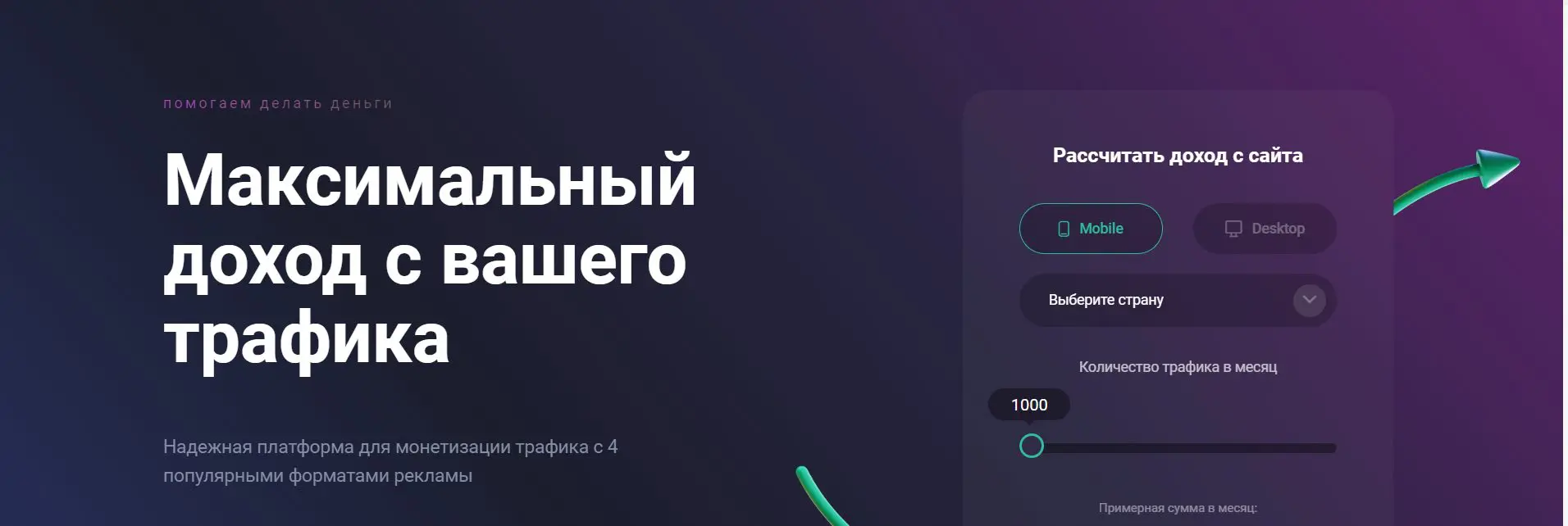Snappa
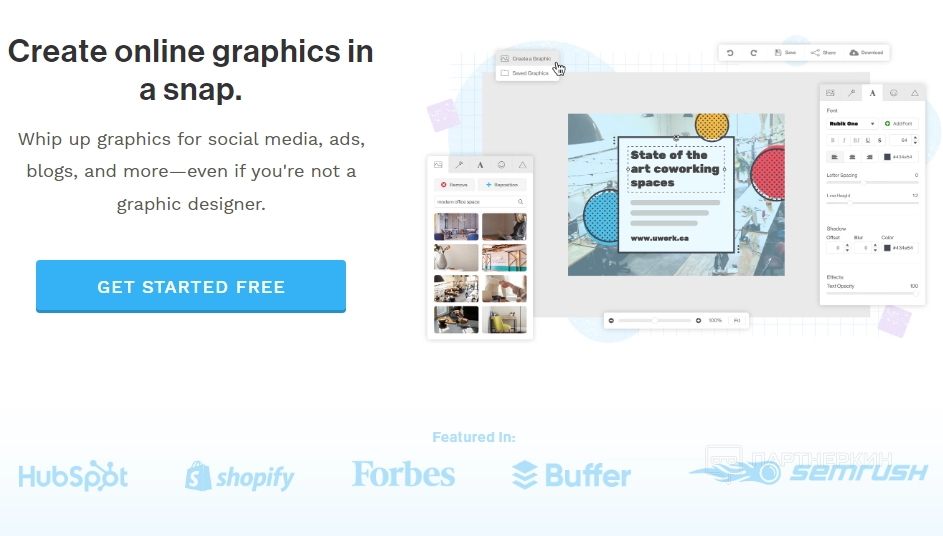
Регистрация и начало работы
Чтобы начать пользоваться сервисом, необходимо зайти на его официальный сайт и создать новый аккаунт.
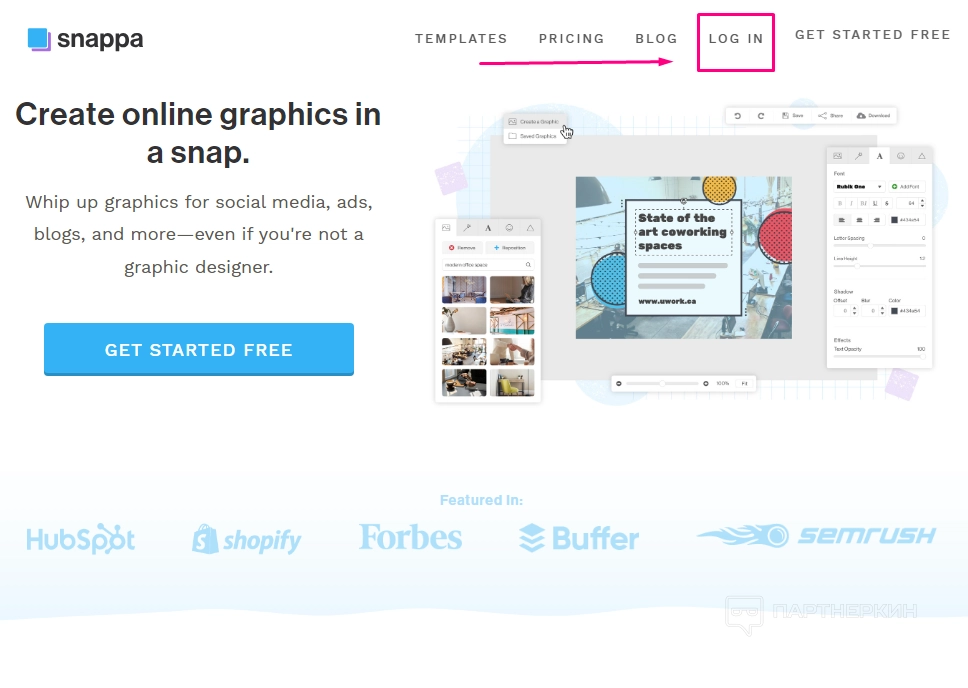
Пользователи могут сделать это с помощью электронной почты:
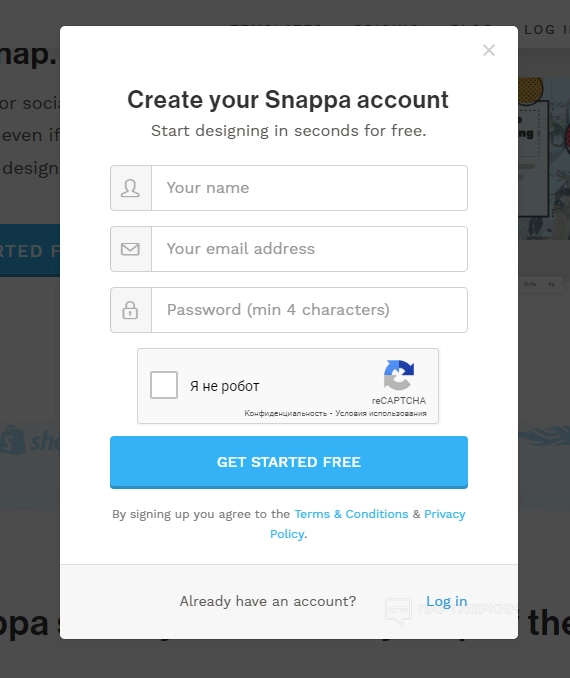
После успешной авторизации сервис предоставляет видеоматериал для быстрого обучения:
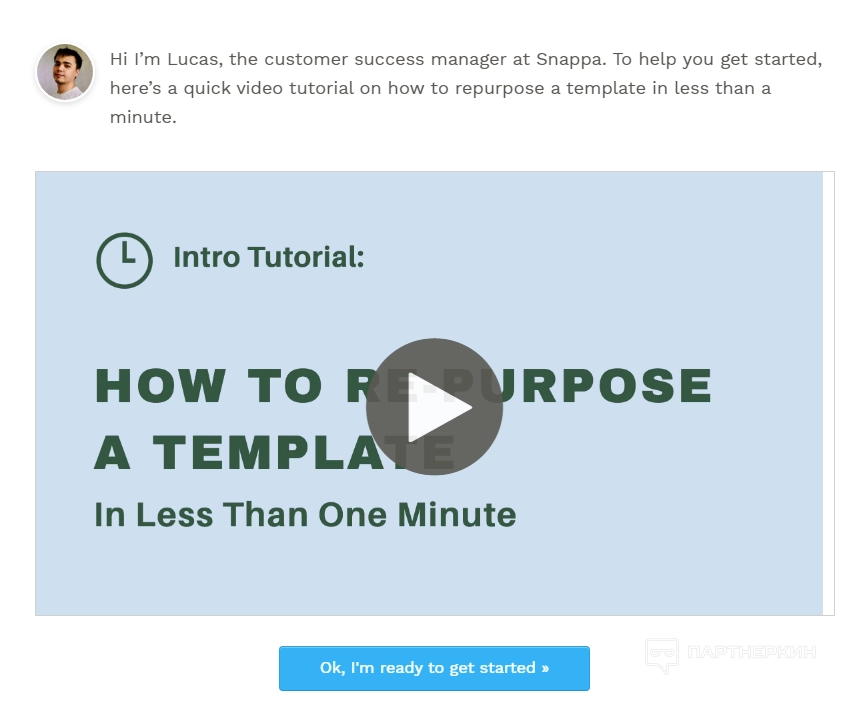
После этого этапа открывается главное меню, где можно выбрать тип создаваемой графики. Это могут быть посты для социальных сетей, баннеры, обложки, инфографика и многое другое. Меню четко структурировано, так что найти нужную категорию не составит труда.
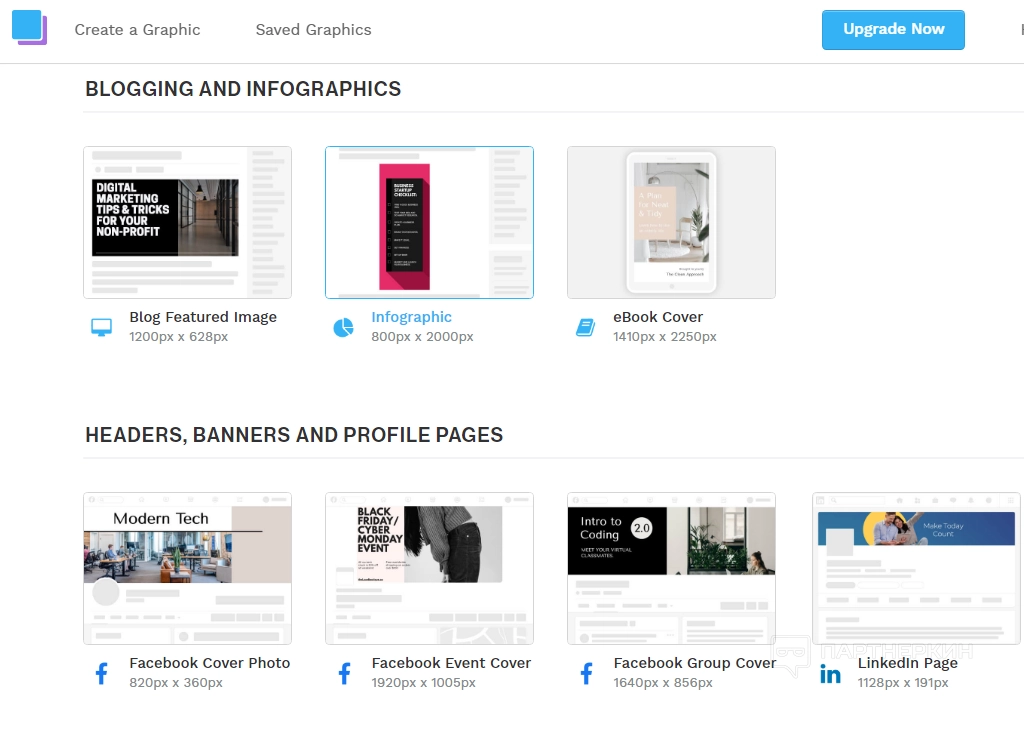
Выбор шаблона и редактирование текста
Допустим, пользователю нужен пост для социальной сети. Тогда ему сперва необходимо выбрать нужную категорию из представленного списка, после чего он сможет подобрать для себя наиболее подходящий шаблон:
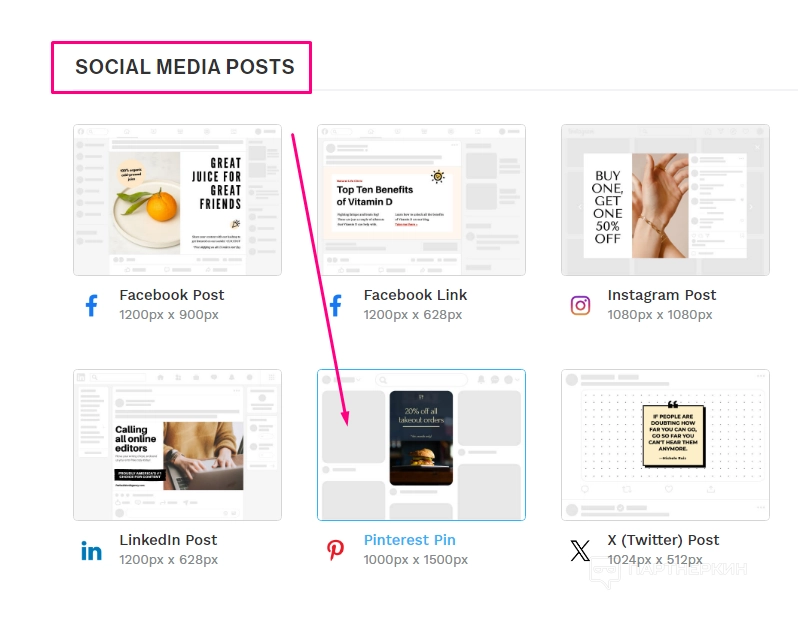
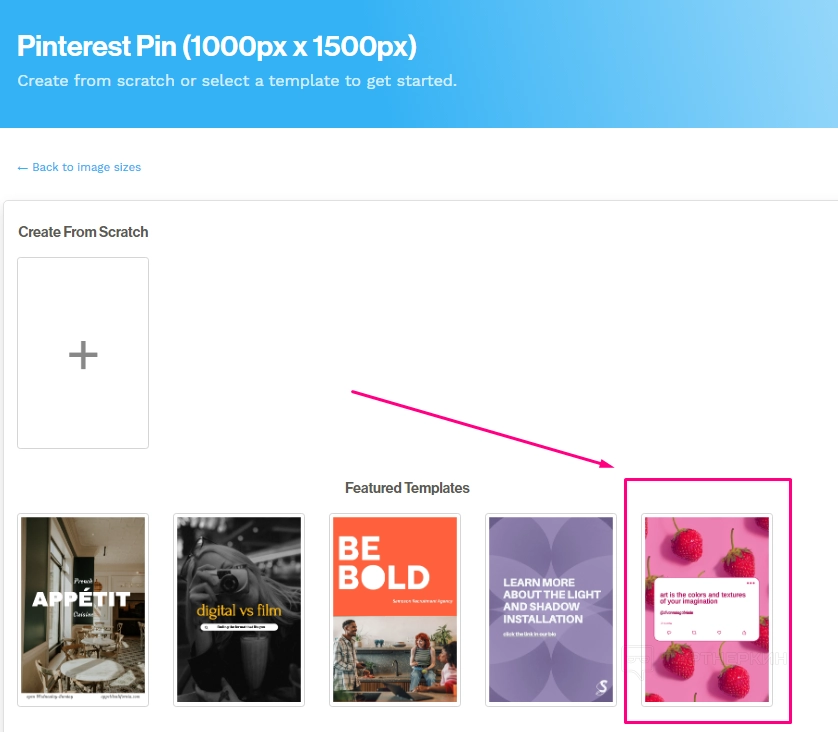
После выбора шаблона необходимо кликнуть на текстовый блок, чтобы изменить его:
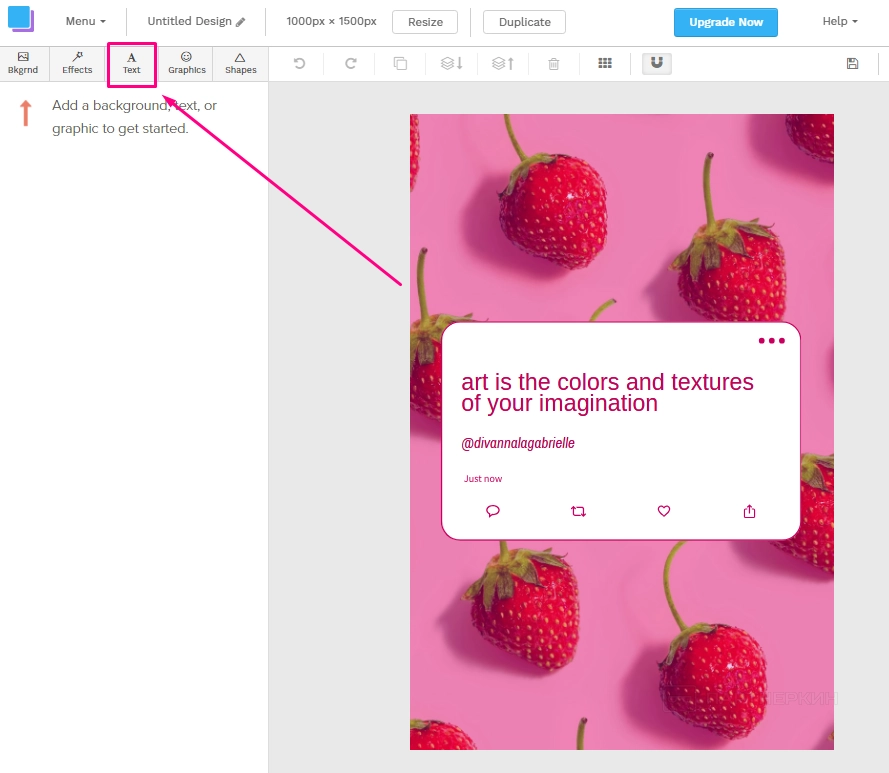
Здесь пользователь может вставить свой текст, будь то цитата или информация о новом продукте. Справа появится панель, где можно выбрать шрифт, размер, цвет и стиль текста.
Добавление изображений и настройка фона
Если пользователю хочется изменить фон или добавить свои изображения, то в панели инструментов слева необходимо нажать на кнопку «Графика»:
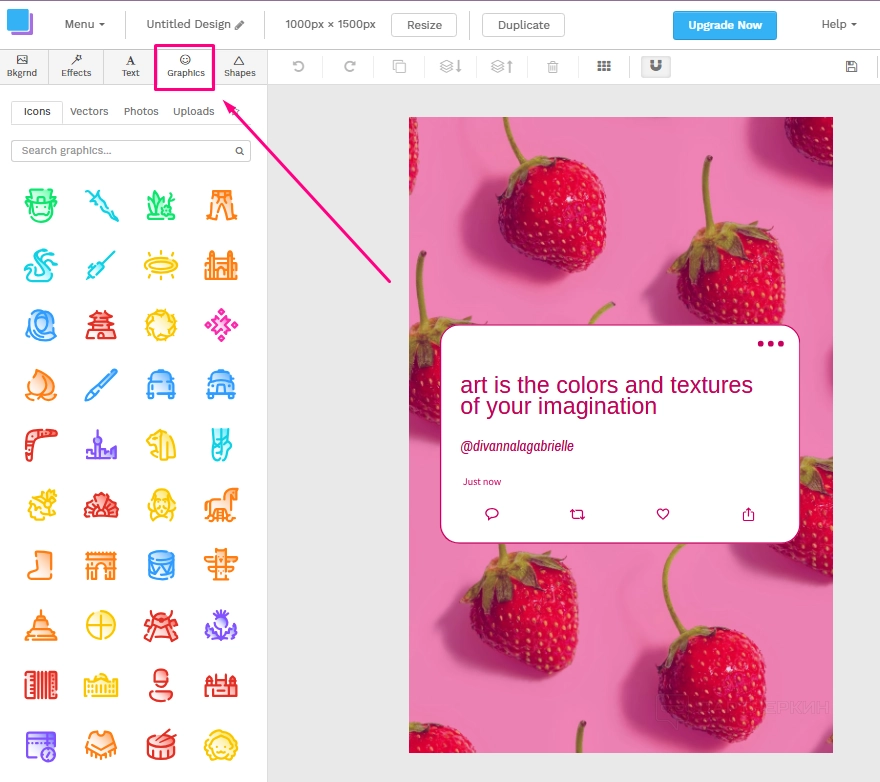
Сервис позволяет загрузить свои изображения или выбрать из огромной библиотеки стоковых фотографий. Для этого необходимо перетащить изображение в рабочую область, настроить его размер и положение.
Если по какой-то причине фоновое изображение не подходит, пользователь может его заменить. Для этого ему нужно нажать на вкладку «Фон», выбрать цвет, градиент или загрузить свое изображение:
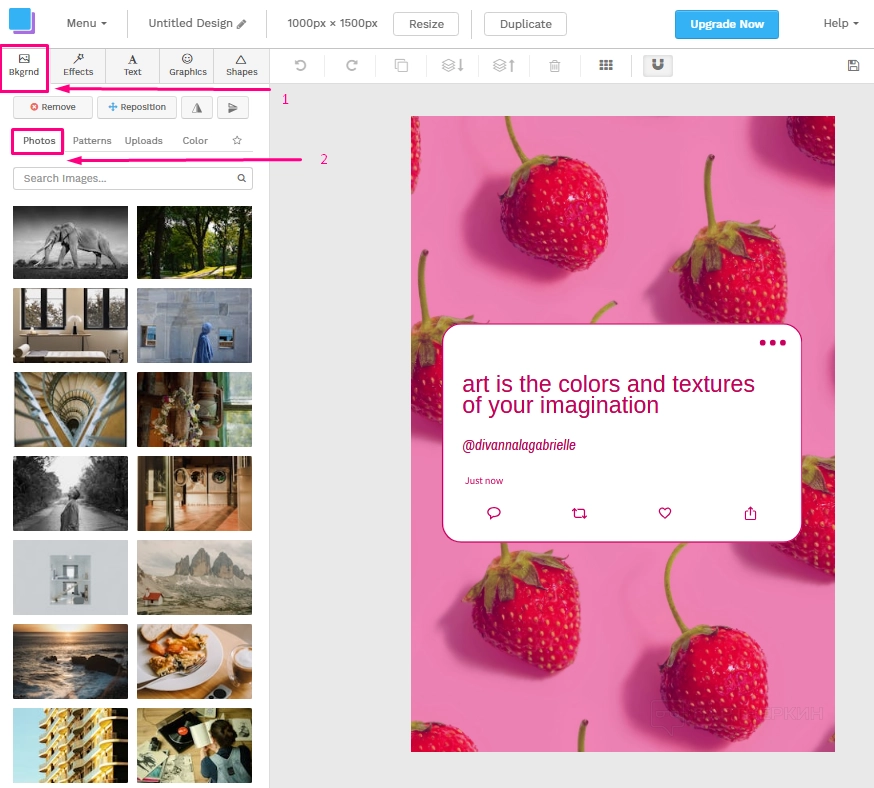
Добавление эффектов и финальные штрихи
Чтобы сделать изображение привлекательным и более индивидуальным, пользователи могут использовать различные эффекты. Для этого в панели инструментов нужно выбрать «Эффекты» и применить тени, прозрачность или другие визуальные элементы:
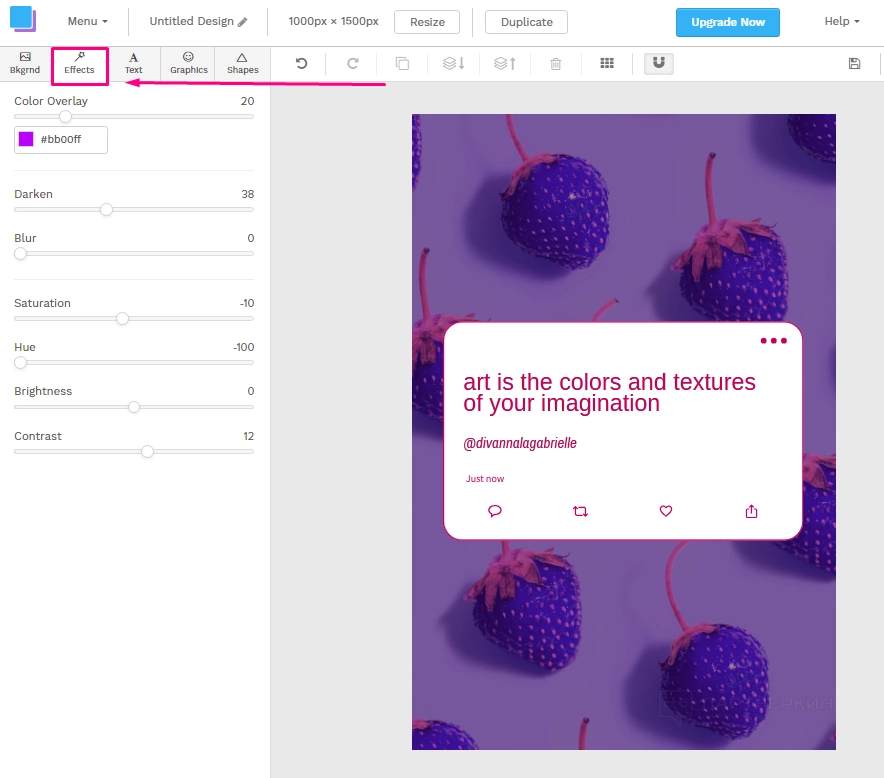
На этом этапе пользователи могут внести последние штрихи, чтобы изображение выглядело именно так, как они задумали.
Сохранение и экспорт
Чтобы добавить полученный результат в свои работы и иметь к нему постоянный доступ, нужно нажать кнопку «Сохранить» на верхней панели справа.
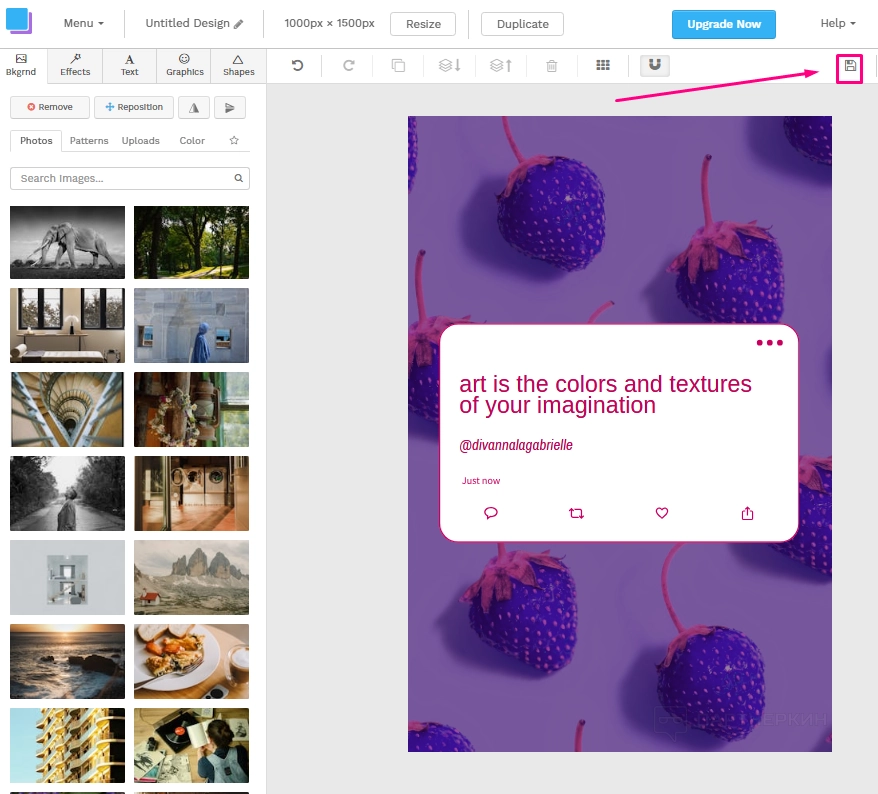
Экспортировать изображение можно в наиболее подходящем формате, например PNG или JPG, и использовать его в социальных сетях, на сайте или в рекламе.
Пример использования
Для примера представим, что нам нужно создать баннер для блога о путешествиях. С шаблонами все понятно, но попробуем создать свой с нуля. Для этого в главном меню выбираем подходящую категорию «Блоги и инфографика»:
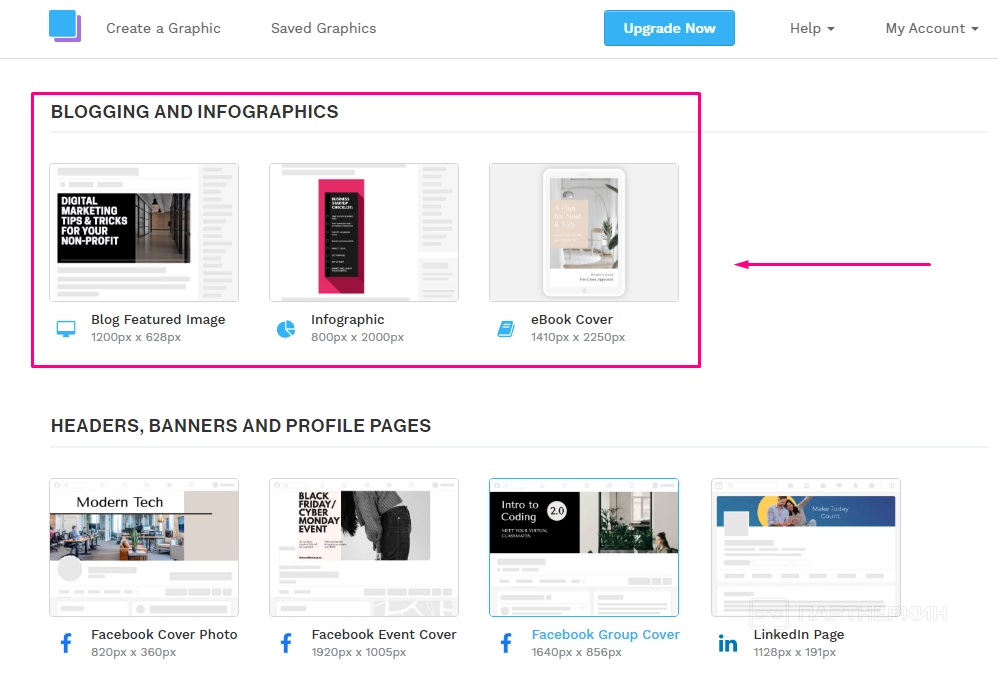
Нажимаем на кнопку «Создать новый»:
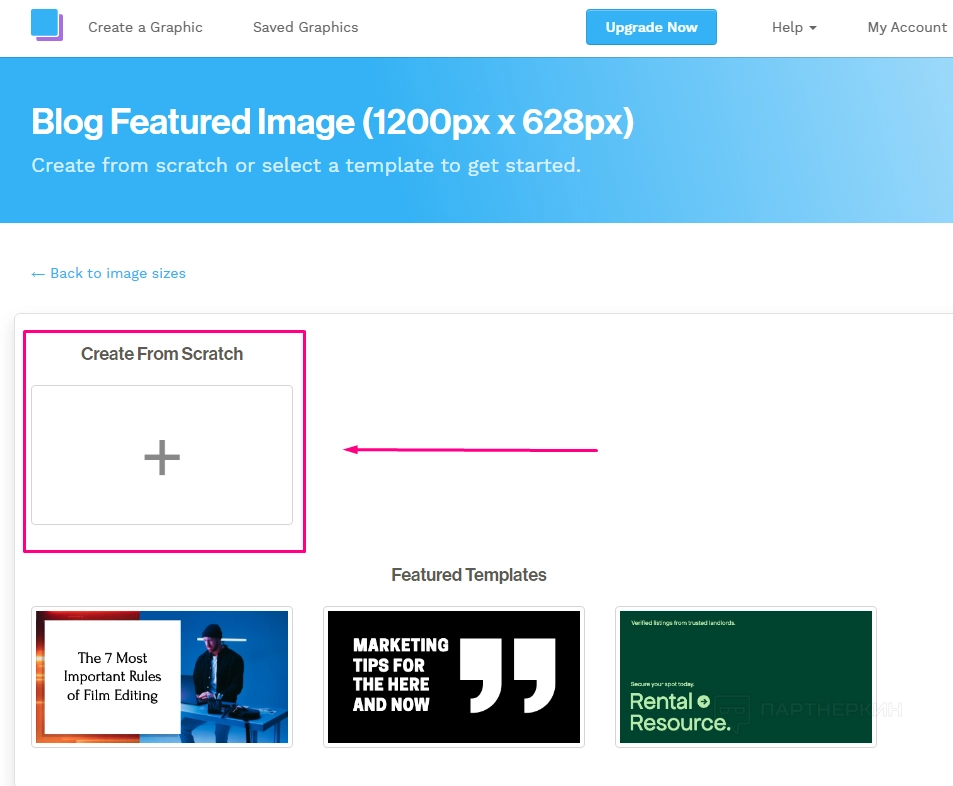
Выбираем фото для фона из представленного списка. Мы решили выбрать фото с путешественником на фоне заснеженных гор:
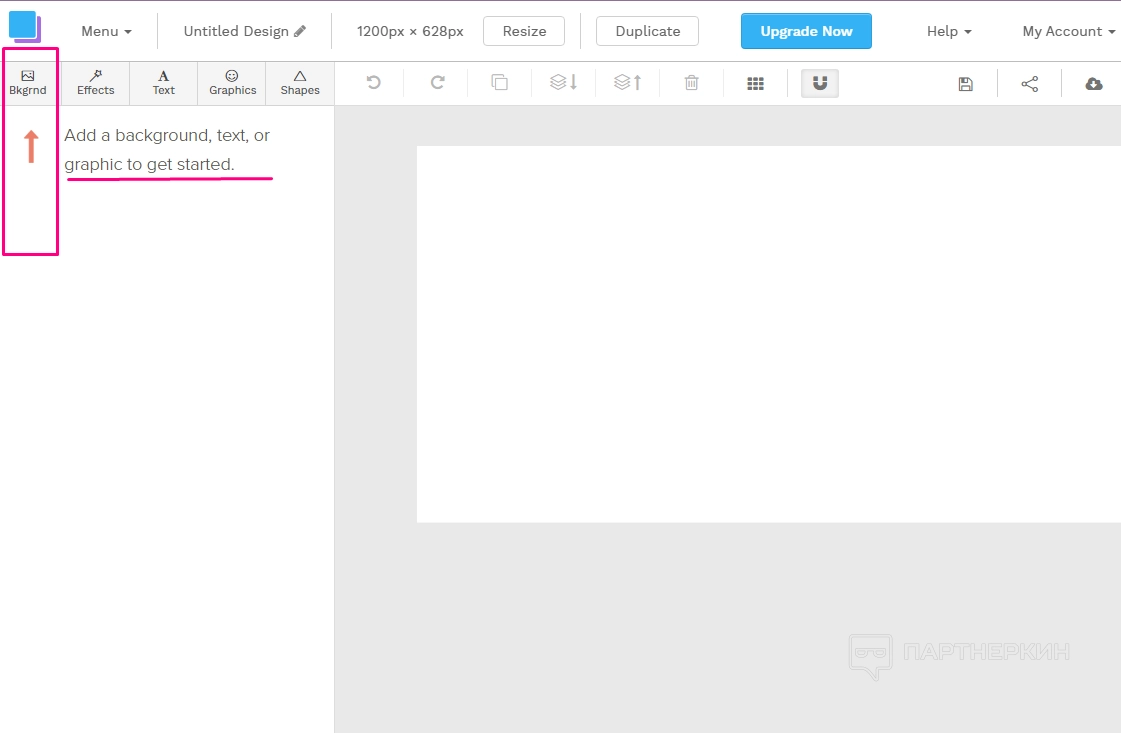
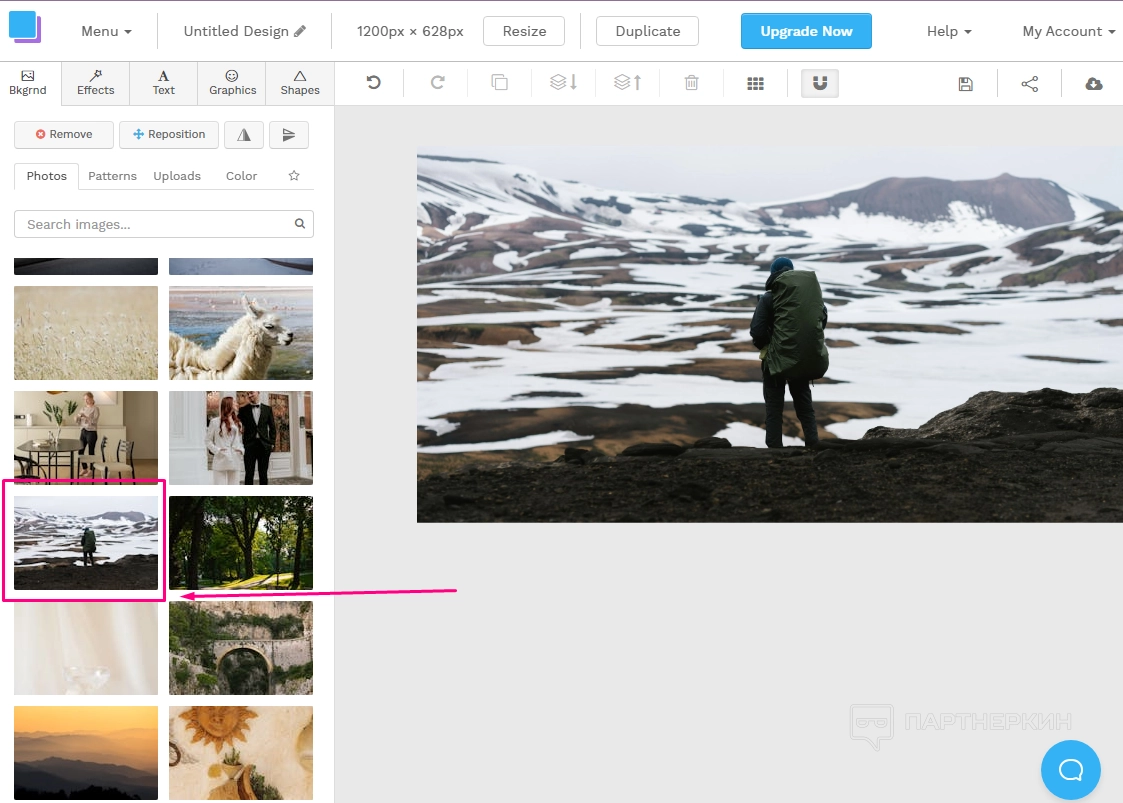
Далее добавляем свой текст и меняем шрифт, размер и цвет текста:
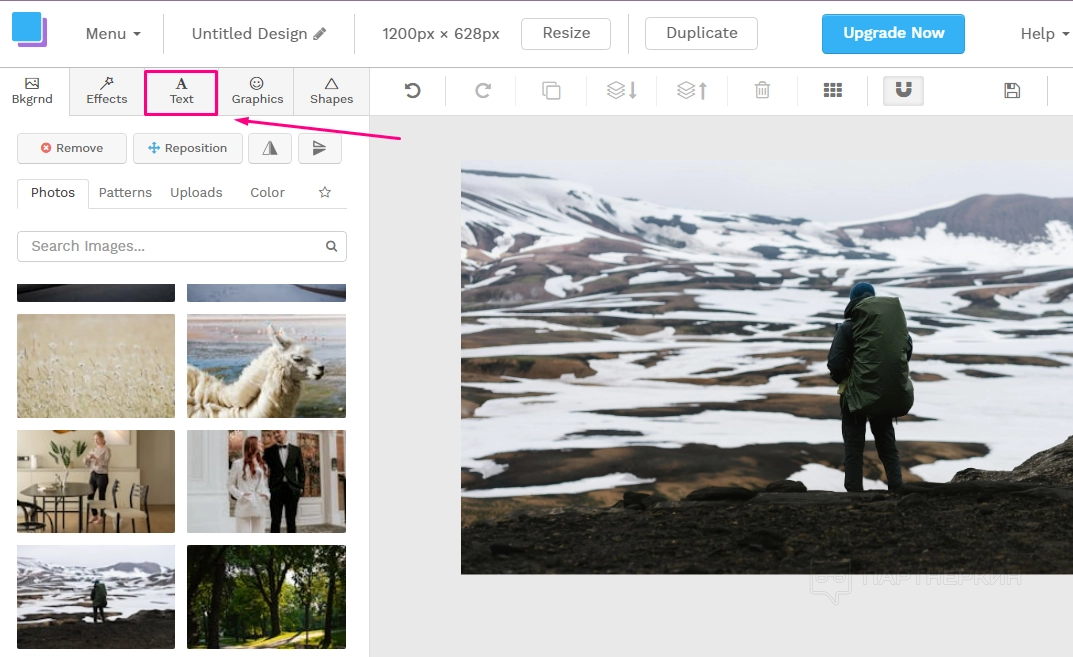
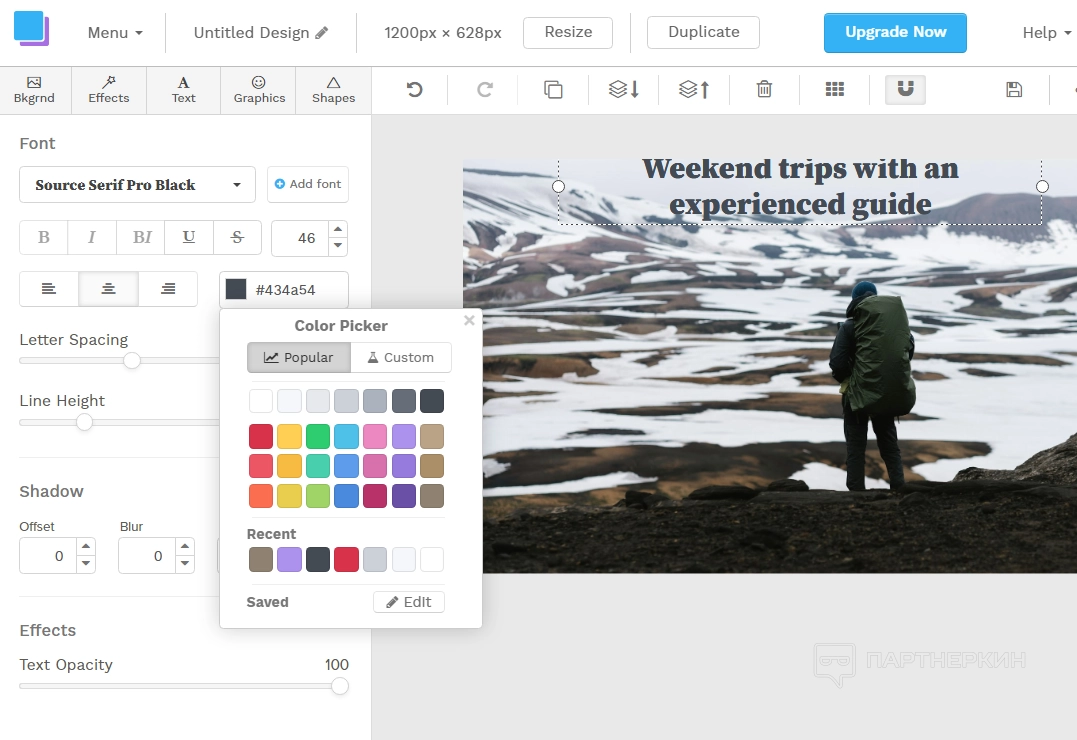
С помощью эффектов делаем картинку чуть более контрастной и светлой:
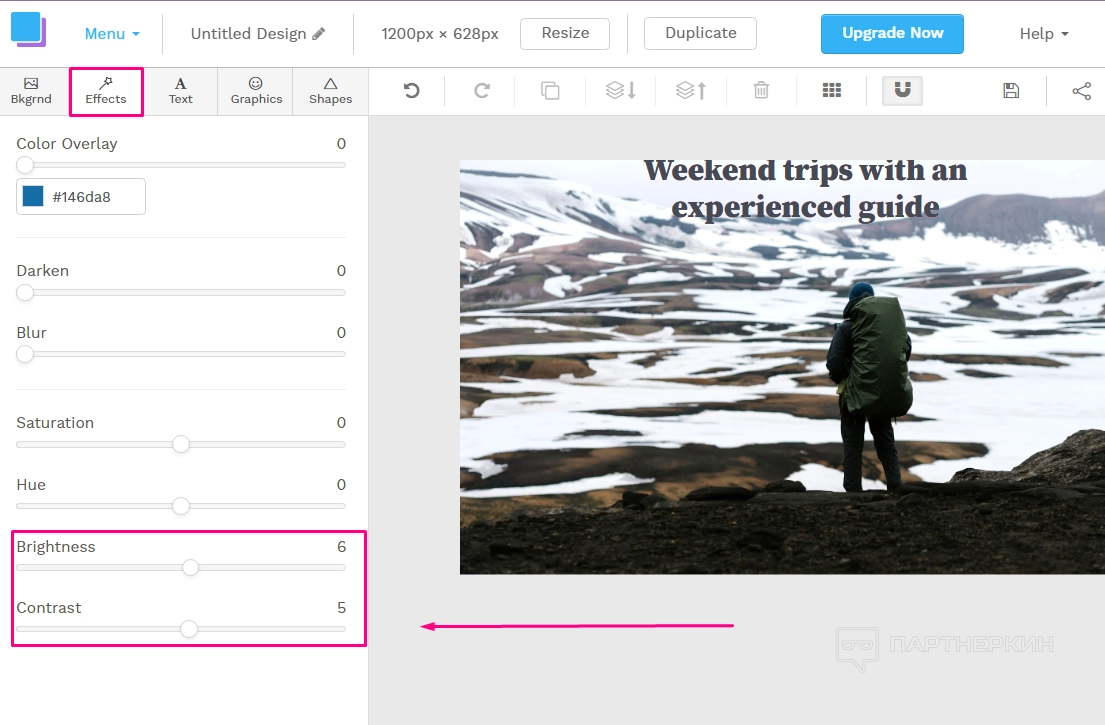
Полученный результат можем скачать в любом формате. Мы сохраняем в формате jpg.
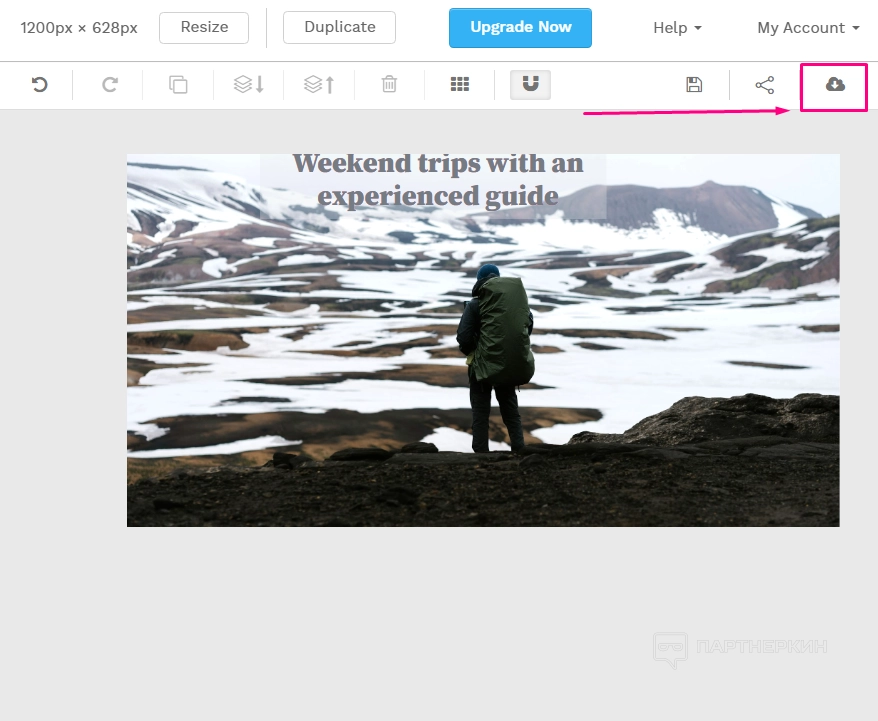
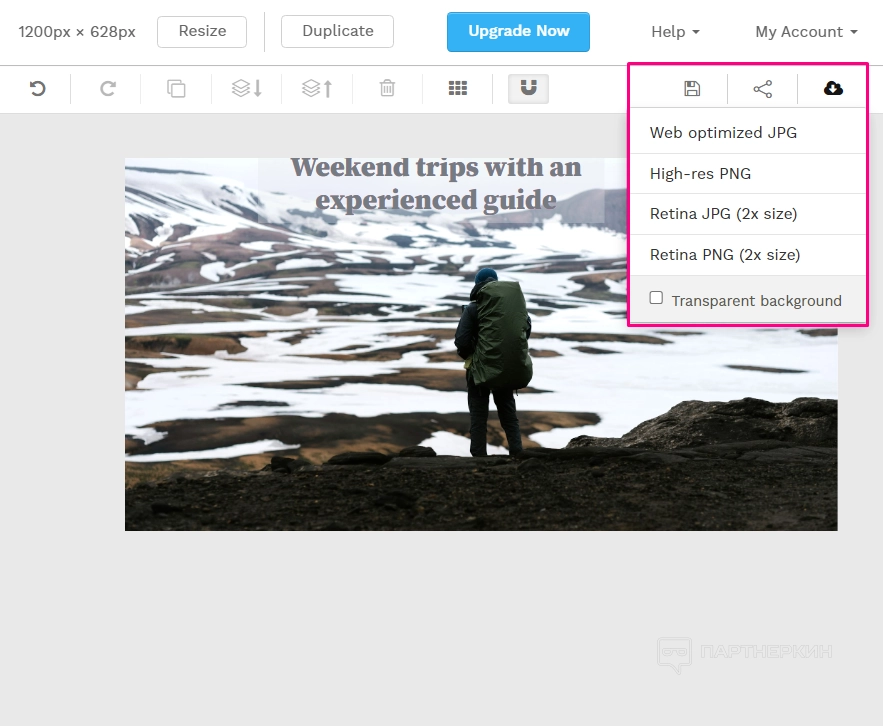
Процесс создания графики в данном случае занял всего несколько минут. Панель инструментов проста и понятна, поэтому с добавлением эффектов и редактированием фона проблем не возникло.
Основные возможности Snappa
Шаблоны
В библиотеке шаблонов

Шаблоны разбиты на категории, что облегчает их поиск. Например, если пользователь хочет создать пост для Instagram* или оформить главную страницу профиля на LinkedIn*, ему нужно всего лишь выбрать нужную категорию, найти шаблон, который нравится, а затем уже редактировать его по своему усмотрению.
Стоковые фотографии
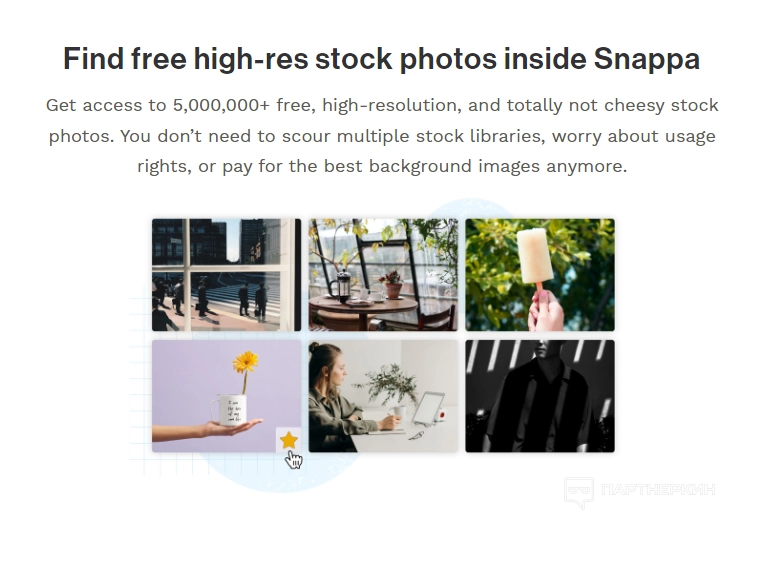
Например, если пользователю нужны изображения для оформления блога о путешествиях на мотоцикле, он может просто ввести слово «мотоцикл» в строке поиска, выбрать понравившееся изображение и использовать его в своем проекте:
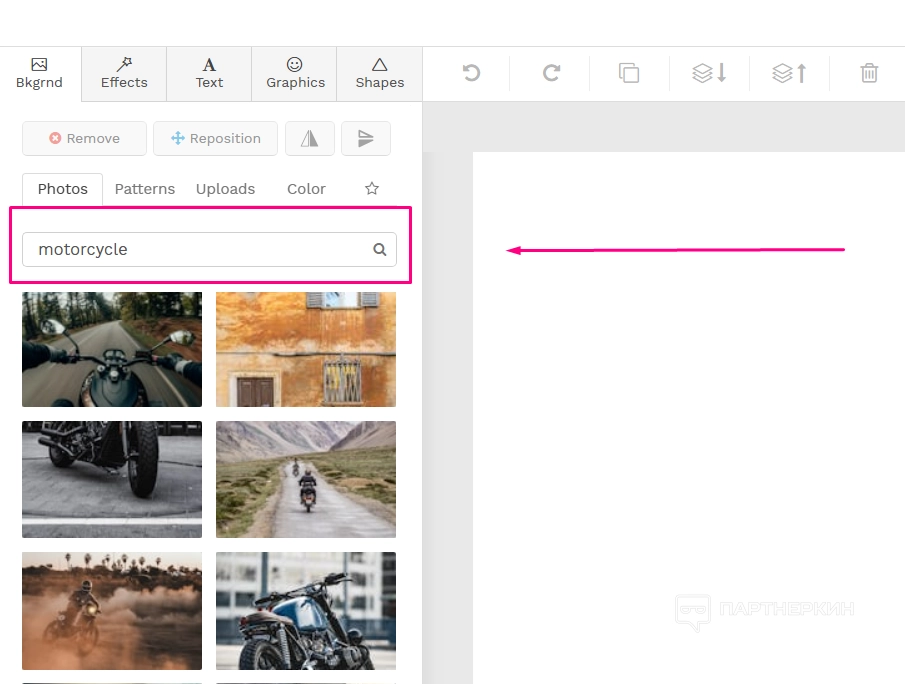
Редактирование текста и графики
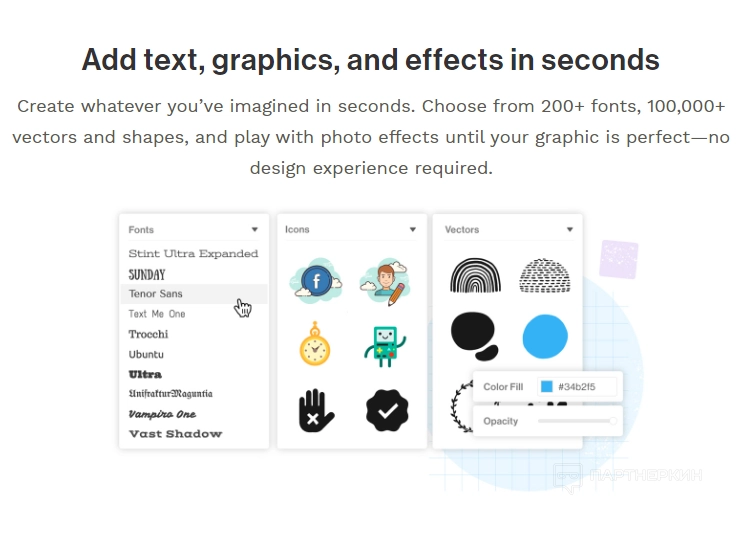
Удаление фона
С помощью этой функции можно легко удалить фон с любого изображения всего за один клик. Это очень удобно, когда нужно использовать объект на другом фоне. Например, если пользователь хочет использовать логотип компании на разных фонах. Для этого ему нужно будет загрузить логотип в Snappa и нажатием одной кнопки удалить фон, после чего он получит чистое изображение, готовое к использованию.
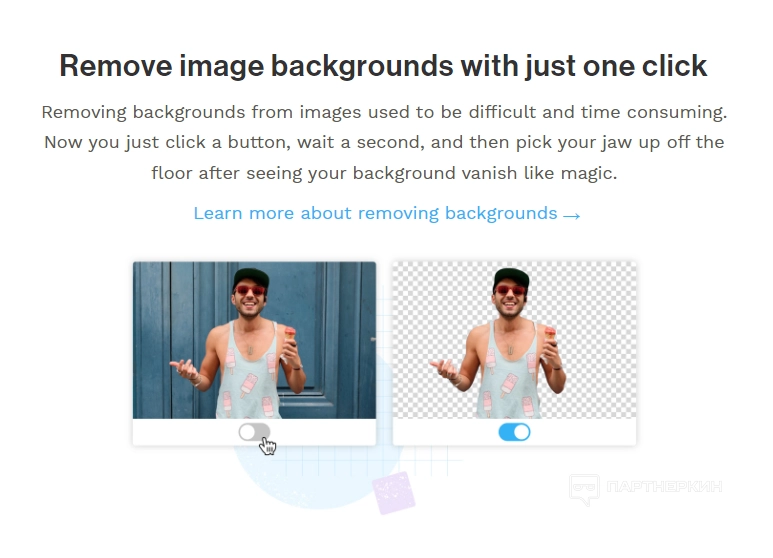
Изменение размера
Эта функция
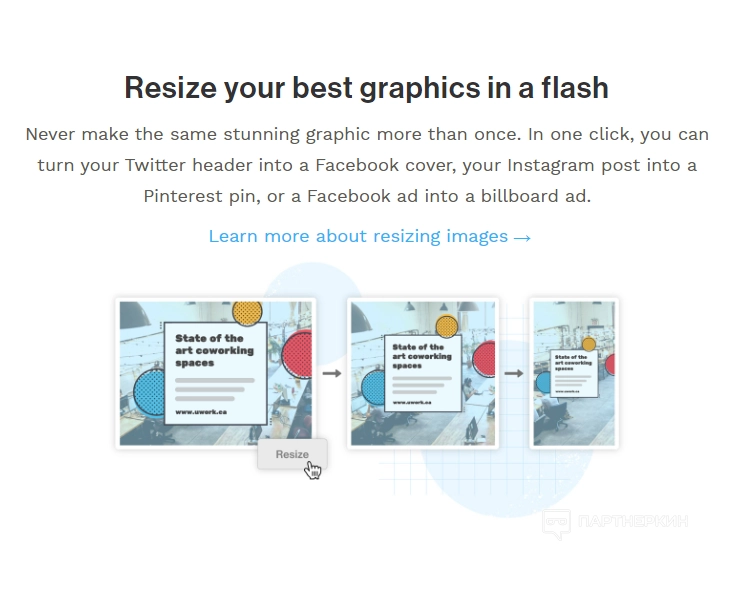
Публикация и планирование
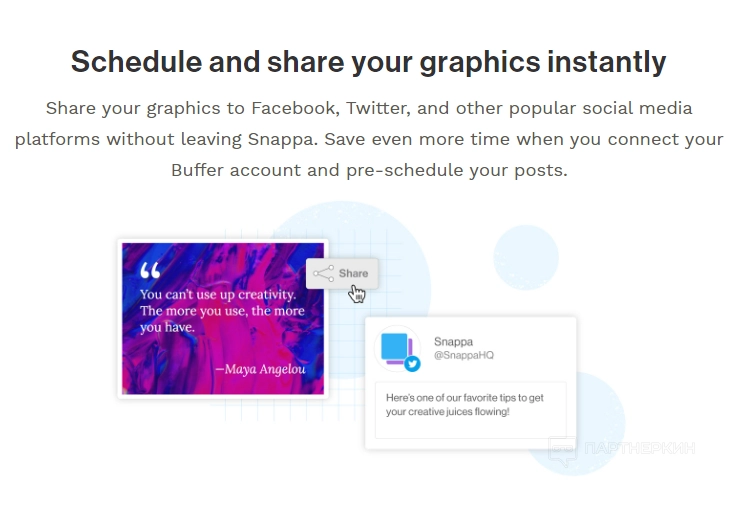
Преимущества и недостатки сервиса
Главное преимущество
Если сравнивать
|
Плюсы |
Минусы |
|
Легкость и простота использования |
Ограниченные возможности для продвинутого редактирования по сравнению с Photoshop и Canva |
|
Быстрое создание графики |
Отсутствие возможности рисования |
|
Бесплатный доступ к стоковым изображениям |
Нет мобильного приложения |
|
Не требует обучения |
Бесплатная версия имеет ограничения |
Тарифы
Free (Бесплатный)
Если пользователь только начинает знакомиться с сервисом и хочет попробовать возможности Snappa, есть возможность воспользоваться бесплатным планом. Данный тариф предоставляет доступ к ограниченному числу шаблонов и стоковых фотографий, а также 3 скачивания в месяц.
Pro
План Pro идеален для тех, кто активно создает контент и нуждается в дополнительных функциях. Он предоставляет доступ ко всем шаблонам и стоковым фотографиям, а также позволяет использовать функцию удаления фона и добавлять новые шрифты. Стоимость: $10 в месяц при ежегодной оплате.
Team
План Team подходит для команд и агентств, которым требуется совместная работа. План предоставляет все возможности Pro, а также возможность добавлять до 5 пользователей, управлять ролями и доступ к библиотеке команд. Стоимость: $20 в месяц при ежегодной оплате.
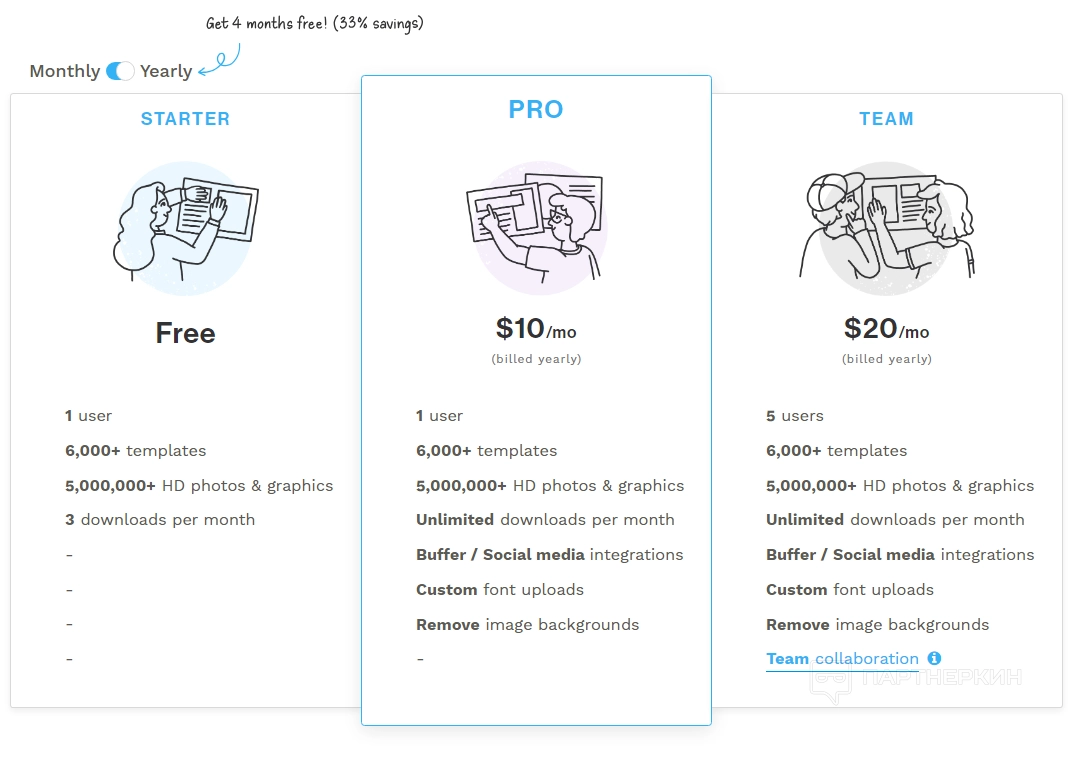
Отзывы
Многие пользователи в своих отзывах пишут, что их опыт работы со


Некоторые пользователи отмечали то, что библиотека изображений и шаблонов у сервиса действительно впечатляющая, однако их огорчил ограниченный выбор форматов для скачивания:


Также пользователи рады, что у сервиса есть бесплатный тариф, благодаря чему у них есть возможность протестировать его функционал, но отмечают, что было бы намного удобнее, если бы у
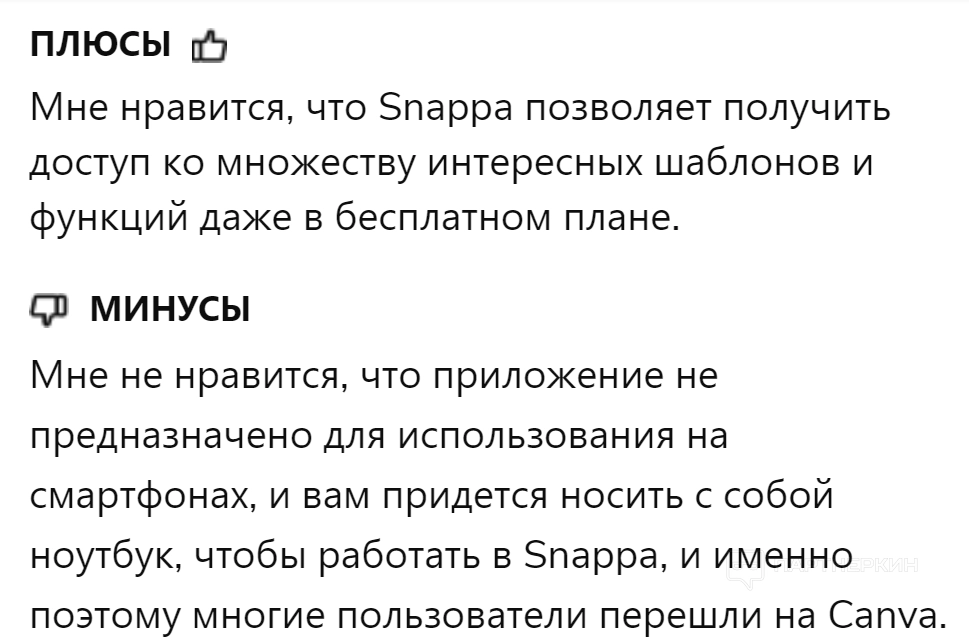
Вывод
*запрещенная в РФ организация
Похожие публикации
Партнёрские программы
Смотреть все1WIN ПАРТНЕРКА
BroPush - партнёрская программа для монетизации и заработке на сайтах
Партнерская программа Семяныча - Лучшая партнерка по CPA и CPC моделям
Обзор Partners House для монетизации сайтов и лендингов + отзывы вебмастеров
Магазин
Смотреть все
Бот для продажи VPN 3X-UI для Telegram
Telegram-бот для продажи VPN! Автоматизированный бот для продажи вашего...

Мониторинг хайп проектов на движке DLE
В данном скрипте есть возможность включить функцию чтобы пользователи сами...

Скрипт казино с 5 классическими играми.
Разработчики онлайн-казино, хотим поделиться отличной новостью: в январе мы...

Customer WishList / Избранные товары покупателей
Данный модуль позволяет просматривать избранные товары пользователей. Есть...

Меняем заголовок и favicon
Меняет favicon и title, при переходе пользователя на другую вкладку в браузере....